この記事ではChatGPTのデータ分析機能「Advanced Data Analysis」について、詳しく解説します。ChatGPTでデータ分析を行いたい方は、是非参考にしてください。
ChatGPTのAdvanced Data Analysisとは?

ChatGPTのデータ分析機能は「Advanced Data Analysis」(旧称コードインタープリター Code Interpreter)と呼ばれています。自然言語での指示をもとにPythonコードを生成・実行し、データ分析やファイル操作などを行う強力なツールです。
Advanced Data Analysisでできること
ChatGPTのデータ分析機能である「Advanced Data Analysis」機能を活用すると、以下の具体的な操作が可能です。
- 複雑な数値計算の実行:
- 高度な数学的計算やアルゴリズムの処理を、プログラミングの知識がなくても自然言語で指示するだけで実行できます。
- ファイルのアップロードと解析:
- CSVやExcelファイルなどのデータをChatGPTにアップロードし、その内容を分析・集計・グラフ化することができます。
- データの視覚化:
- 提供されたデータからグラフやチャートを作成し、視覚的に情報を把握しやすくすることが可能です。
- テキストデータの要約と抽出:
- 長文のPDFやテキストファイルから重要な情報を抽出し、要約を提供することで、効率的な情報収集をサポートします。
- ファイル形式の変換:
- アップロードされたファイルを別の形式に変換することができ、例えば、PDFをテキストファイルに変換するなどの操作が可能です。
ChatGPTのデータ分析機能の使い方と活用方法

Advanced Data Analysisの有効化
Advanced Data Analysis(旧:Code Interpreter)を利用するには、ChatGPT Plusに加入する必要があります。
①データのアップロード
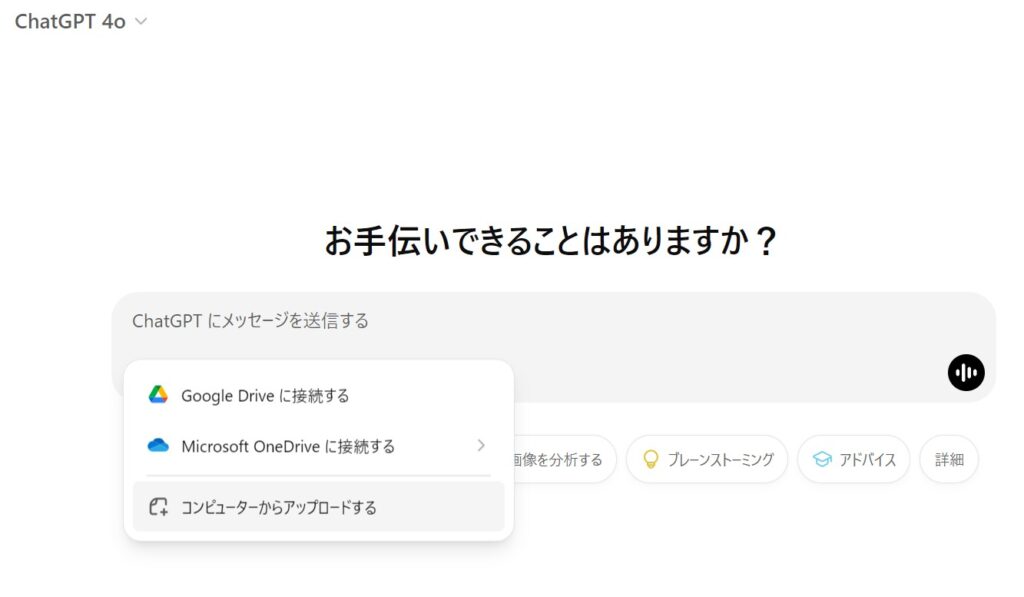
分析したいデータをChatGPTにアップロードします。手順は以下のとおりです。
- ChatGPTの入力ボックス左側にあるクリップアイコン(📎)をクリックします。
- ローカルPCのファイル、Googleドライブ、またはOneDriveから分析したいデータファイル(例:CSV、Excelなど)を選択してアップロードします。
②データのプレビューと選択
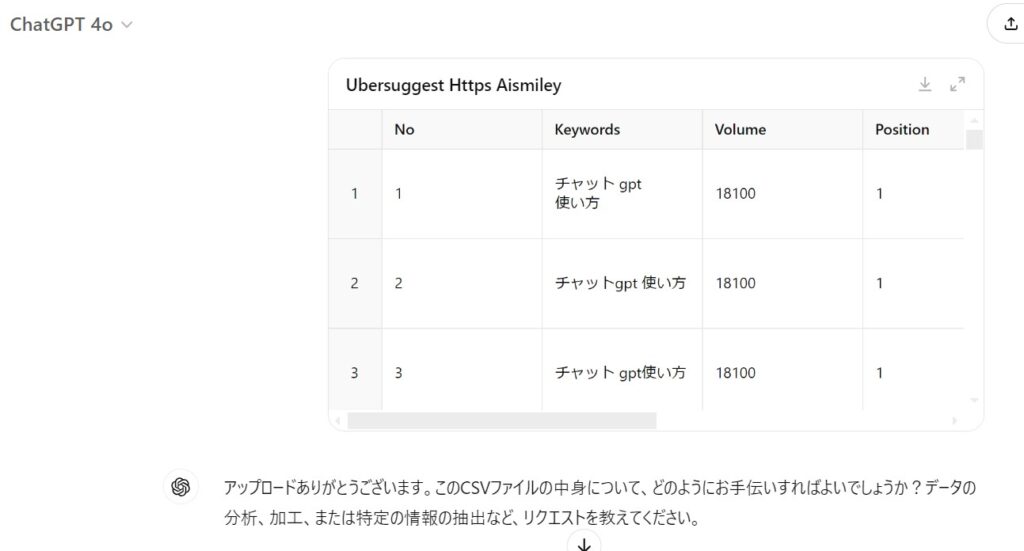
アップロードが完了すると、ChatGPTがデータをインタラクティブなテーブル形式で表示します。このテーブルでは、特定の列や行をクリックして選択できます。
複数選択する場合は、ShiftキーやCommandキー(Macの場合)を押しながらクリックします。

③分析の指示
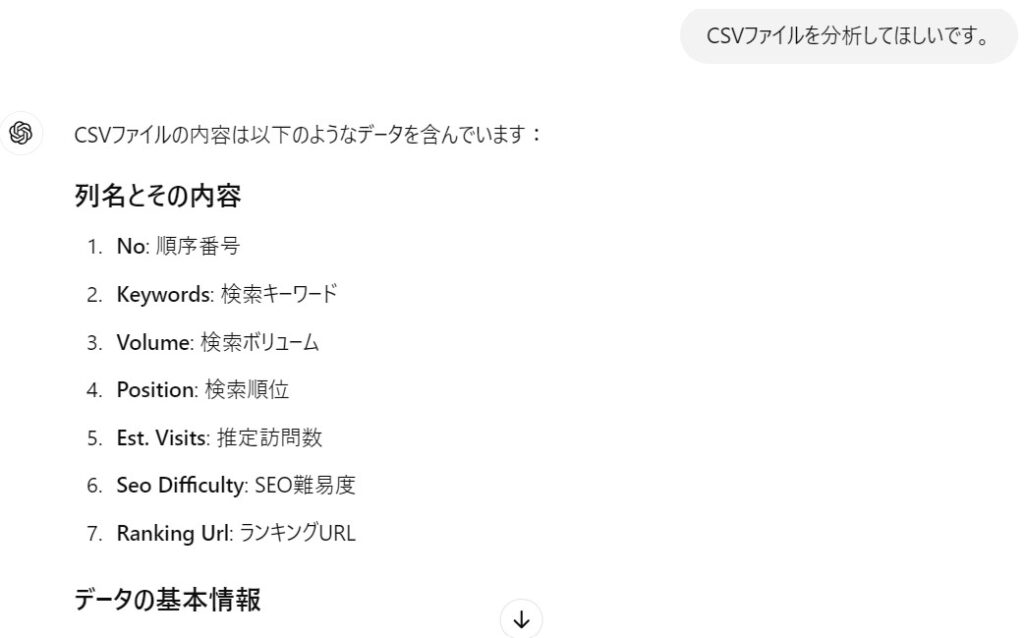
データの特定部分(行や列)を選択した状態で、ChatGPTに分析内容を指示します。
たとえば、以下のような指示です。
- 「選択した列の平均値を計算してください。」
- 「地域別の売上と利益を集計してください。」
- 「月ごとの売上推移をグラフ化してください。」
④分析結果の確認とカスタマイズ
ChatGPTは指示に基づき、計算結果やグラフを生成します。生成されたグラフはインタラクティブに操作でき、色の変更やタイトルの編集が可能です。
グラフの右上にある設定アイコンをクリックしてカスタマイズを行い、必要に応じてPNG形式でダウンロードできます。
データ分析機能の活用事例

データ分析
- アップロードしたCSVファイルの統計分析やグラフ作成が可能です。
- 例: 「このCSVファイルの売上データを分析し、月別の売上推移をグラフ化してください。」
ファイル変換
- PDFからテキスト抽出や、画像ファイルの形式変換などが行えます。
- 例: 「このPDFからテキストを抽出し、要約してください。」
コードのデバッグ
- 自身で書いたPythonコードのエラーチェックや改善提案を受けられます。
- 例: 「以下のPythonコードにエラーがあります。修正してください。」
Advanced Data Analysisを利用する際の注意点
- 機密情報の取り扱い: アップロードしたデータはAIの学習に利用される可能性があるため、機密情報の取り扱いには注意が必要です。
- タイムアウト: 一定時間操作がないとセッションがタイムアウトし、アップロードしたファイルが削除されることがあります。
ChatGPTの分析機能「Advanced Data Analysis」:まとめ

ChatGPTの「Advanced Data Analysis」の詳細を紹介しました。Advanced Data Analysisを活用すれば、CSVやExcelファイルのアップロード、データの集計、グラフ作成、ファイル変換、テキスト抽出などが簡単にできます。ただし、機密データの取り扱いには、十分に注意してください。



